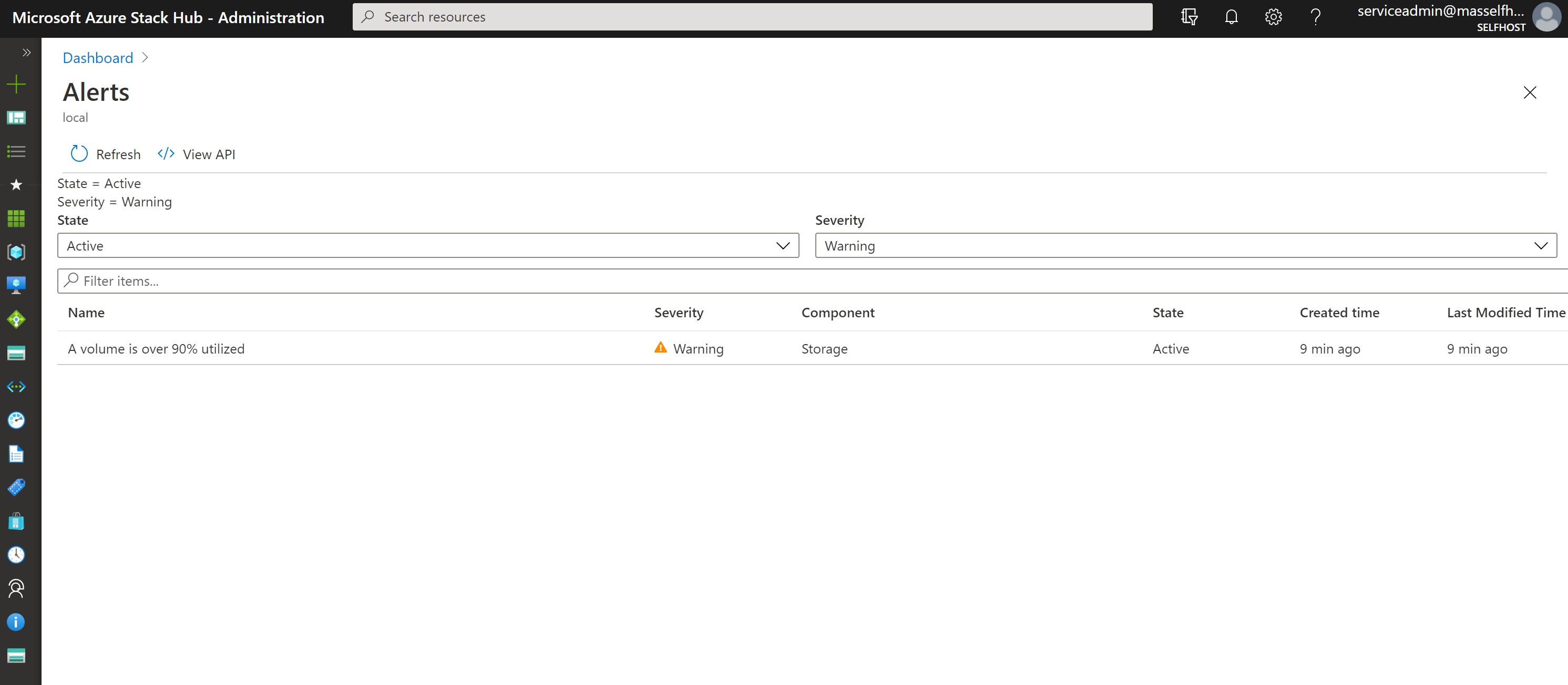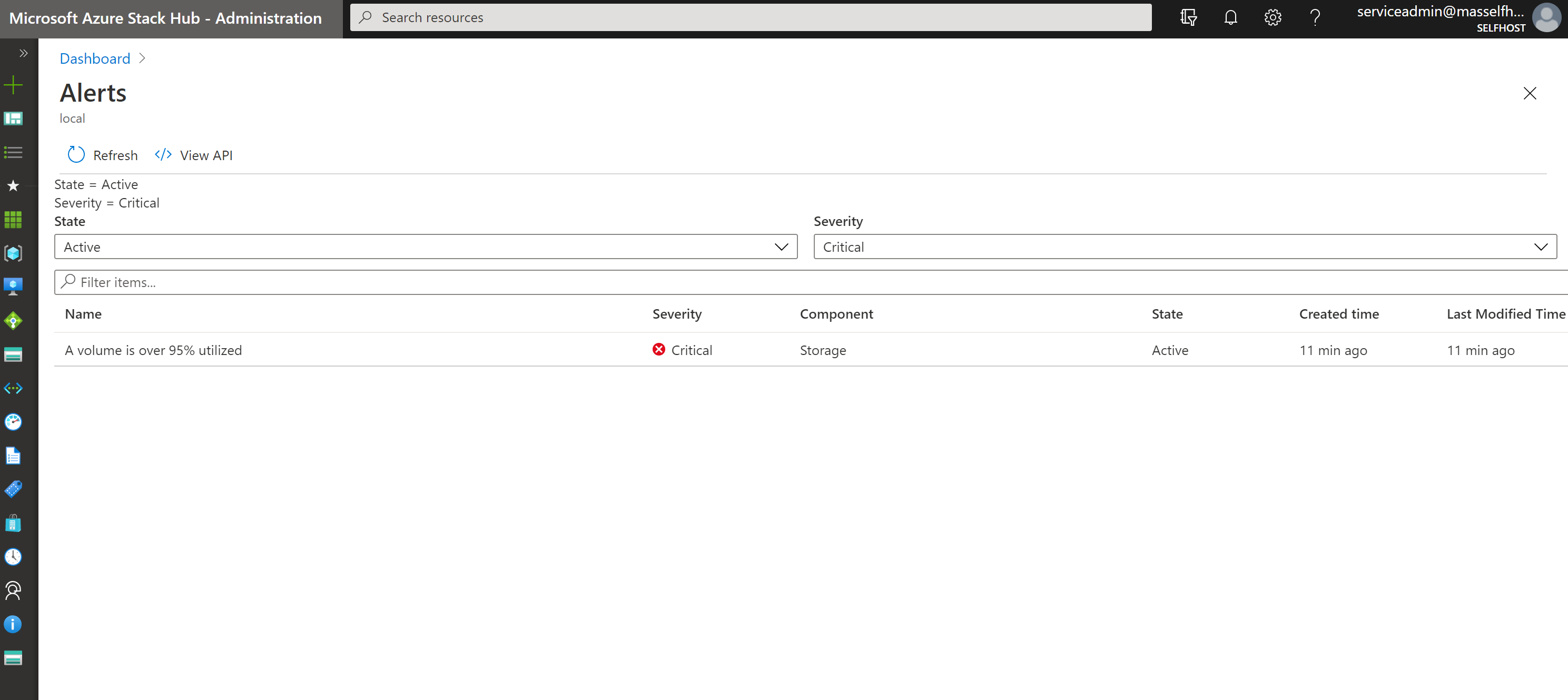Správa kapacity úložiště pro Azure Stack Hub
V tomto článku se můžete jako operátor cloudu služby Azure Stack Hub dozvědět, jak monitorovat a spravovat kapacitu úložiště nasazení služby Azure Stack Hub. Tyto doprovodné materiály vám pomůžou pochopit dostupnou paměť pro virtuální počítače uživatele. Infrastruktura úložiště služby Azure Stack Hub přiděluje podmnožinu celkové kapacity úložiště nasazení služby Azure Stack Hub jako služby úložiště. Služby úložiště ukládají data tenanta do sdílených složek na svazcích, které odpovídají uzlům nasazení.
Jako operátor cloudu máte omezené množství úložiště, se kterým můžete pracovat. Velikost úložiště je definována řešením, které implementujete. Řešení poskytuje dodavatel výrobce OEM, když používáte řešení s více uzly, nebo je poskytováno hardwarem, na který instalujete sadu Azure Stack Development Kit (ASDK).
Azure Stack Hub podporuje rozšíření kapacity úložiště pouze přidáním dalších uzlů jednotek škálování. Další informace najdete v tématu přidání uzlů jednotek škálování ve službě Azure Stack Hub. Přidáním fyzických disků do uzlů kapacitu úložiště nezvětšíte.
Je důležité monitorovat dostupné úložiště, aby se zajistilo, že se budou udržovat efektivní operace. Když se zbývající volná kapacita svazku omezí, naplánujte správu dostupného místa , abyste zabránili tomu, že sdílené složky dochází kapacitu.
Mezi možnosti správy kapacity patří:
- Uvolnění kapacity.
- Migrace objektů úložiště
Pokud je svazek úložiště objektů 100% využitý, služba úložiště už pro tento svazek nefunguje. Pokud chcete získat pomoc s obnovením svazku, obraťte se na podporu Microsoftu.
Principy disků, kontejnerů a svazků
Uživatel tenanta vytváří disky, objekty blob, tabulky a fronty ve službách úložiště Azure Stack Hub. Tato data tenanta se umístí na svazky nad dostupné úložiště.
Disky
Virtuální počítač ukládá data a manipuluje s daty na virtuálních discích. Každý virtuální počítač začíná diskem s operačním systémem vytvořeným z image marketplace nebo privátní image. Virtuální počítač může připojit nula nebo více datových disků. Azure Stack nabízí dva typy disků:
Spravované disky zjednodušují správu disků pro virtuální počítače Azure IaaS tím, že spravují účty úložiště přidružené k diskům virtuálních počítačů. Stačí zadat velikost disku, který potřebujete, a Azure Stack Hub vytvoří a spravuje disk za vás. Další informace najdete v přehledu Spravované disky.
Nespravované disky jsou soubory VHD, které se ukládají jako objekty blob stránky v kontejnerech úložiště v účtech úložiště Azure Stack. Objekty blob stránky vytvořené tenanty se označují jako disky virtuálních počítačů a jsou uložené v kontejnerech v účtech úložiště. Doporučujeme používat nespravované disky jenom pro virtuální počítače, které potřebují být kompatibilní s nástroji třetích stran, které podporují pouze nespravované disky Azure.
Pokyny pro tenanty jsou umístit každý disk do samostatného kontejneru, aby se zlepšil výkon virtuálního počítače.
- Každý kontejner, který obsahuje disk nebo objekt blob stránky z virtuálního počítače, se považuje za kontejner připojený k virtuálnímu počítači, který disk vlastní.
- Kontejner, který neobsahuje žádné disky z virtuálního počítače, se považuje za bezplatný kontejner.
Možnosti uvolnění místa v připojeném kontejneru jsou omezené. Další informace najdete v tématu Distribuce nespravovaných disků.
Důležité
Pro snadnější správu doporučujeme používat ve virtuálních počítačích jenom spravované disky. Před použitím spravovaných disků nemusíte připravovat účty a kontejnery úložiště. Spravované disky poskytují ekvivalentní nebo lepší funkce a výkon v porovnání s nespravovanými disky. Použití nespravovaných disků nemá žádné výhody a poskytuje se pouze pro zpětnou kompatibilitu.
Spravované disky jsou optimalizované pro lepší umístění v infrastruktuře úložiště a výrazně snižují režii na správu. Ale kvůli dynamickému zřizování spravovaných disků a konečnému využití je při vytváření nepředvídatelné, existují možnosti nadměrného využití svazku způsobeného nevyváženým umístěním disku. Operátoři zodpovídají za monitorování využití kapacity úložiště a vyhýbají se takovým problémům.
Uživatelům, kteří používají šablony ARM ke zřizování nových virtuálních počítačů, se dozvíte v následujícím dokumentu, jak upravit šablony tak, aby používaly spravované disky: Použití šablon spravovaných disků virtuálních počítačů.
Disky virtuálních počítačů se ukládají jako řídké soubory v infrastruktuře úložiště. Disky mají zřízenou velikost, kterou uživatel požaduje při jeho vytvoření. Místo v základní infrastruktuře úložiště ale zabírají pouze nenulové stránky zapsané na disk.
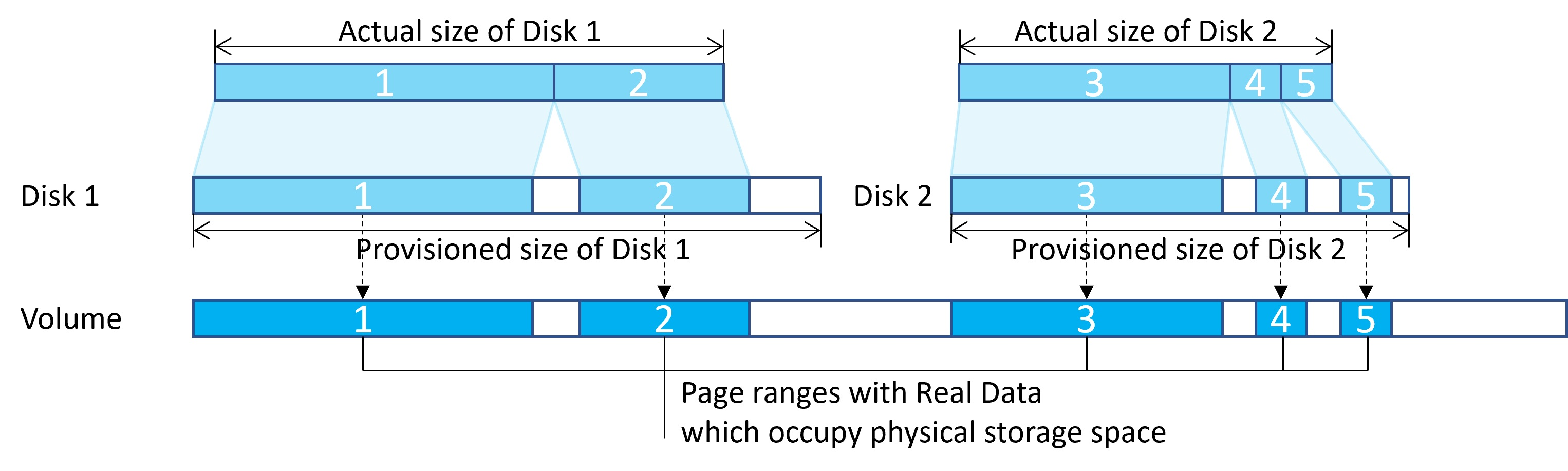
Disky se často vytvářejí kopírováním z imagí platformy, spravovaných imagí, snímků nebo jiných disků. Snímky se pořizují z disků. Pokud chcete zvýšit využití kapacity úložiště a zkrátit dobu operace kopírování, systém používá klonování bloků v systému souborů ReFS. Klonování objektů blob je operace metadat s nízkými náklady, nikoli úplná kopírování po bajtech mezi soubory. Zdrojový soubor a cílový soubor můžou sdílet stejné rozsahy, identická data se fyzicky neukládají vícekrát, což zlepšuje kapacitu úložiště.
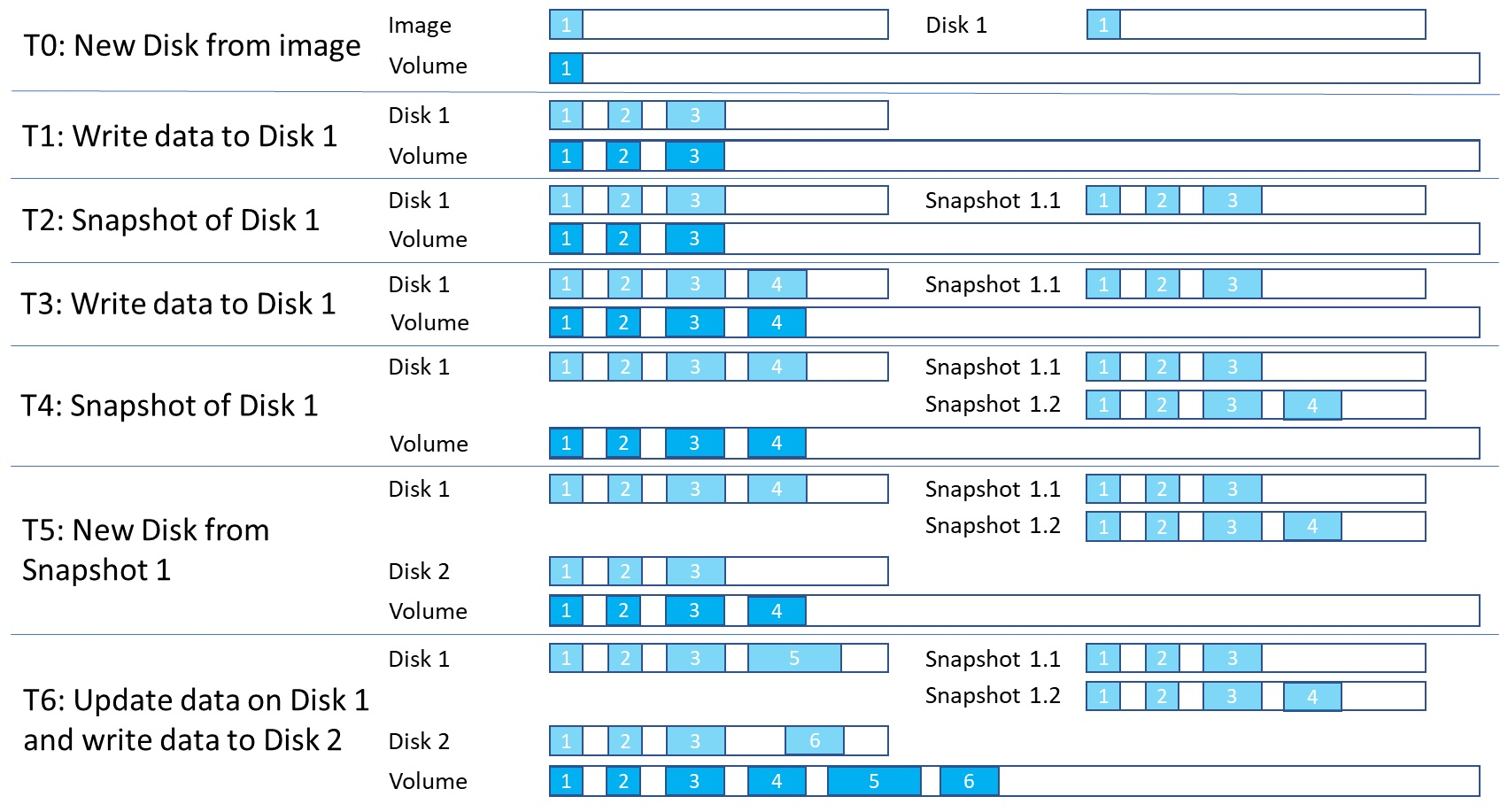
Využití kapacity roste pouze v případě, že jsou disky zapsány a identická data se zmenšují. Při odstranění image nebo disku nemusí být místo uvolněno okamžitě, protože disky nebo snímky vytvořené z ní stále zachovají identická data a zabírají místo. Pouze v případě, že jsou odebrány všechny související entity, bude místo k dispozici.
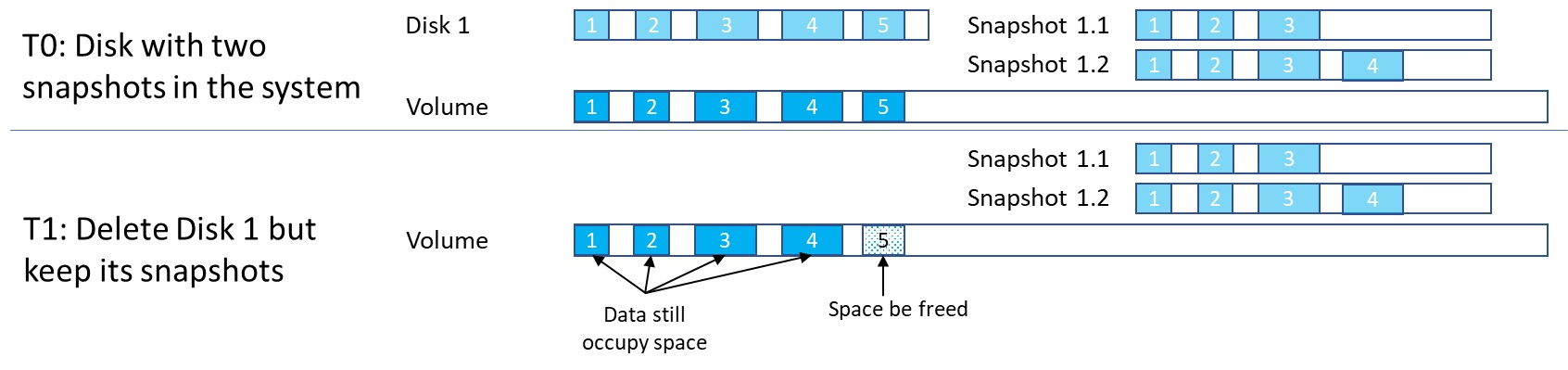
Objekty blob a kontejnery
Uživatelé tenanta ukládají obrovské objemy nestrukturovaných dat pomocí objektů blob Azure. Azure Stack Hub podporuje tři typy objektů blob: objekty blob bloku, doplňovací objekty blob a objekty blob stránky. Další informace o různých typech objektů blob najdete v tématu Principy objektů blob bloku, doplňovacích objektů blob a objektů blob stránky.
Uživatelé tenanta vytvářejí kontejnery, které se pak použijí k ukládání dat objektů blob. I když se uživatelé rozhodují, do kterého kontejneru mají objekty blob umístit, služba úložiště používá algoritmus k určení, na který svazek se kontejner umístí. Algoritmus obvykle zvolí svazek s nejvíce dostupným místem.
Po umístění objektu blob do kontejneru se objekt blob může zvětšit a využívat více místa. Jak přidáváte nové objekty blob a zvětšují se stávající objekty blob, zmenšuje se dostupné místo ve svazku, který kontejner obsahuje.
Kontejnery nejsou omezeny na jeden svazek. Když se kombinovaná data objektů blob v kontejneru zvětšují a využívají 80 % nebo více dostupného místa, přejde kontejner do režimu přetečení . V režimu přetečení jsou všechny nové objekty blob vytvořené v daném kontejneru přiděleny jinému svazku, který má dostatek místa. V průběhu času může kontejner v režimu přetečení obsahovat objekty blob, které se distribuují mezi více svazků.
Když se využije 90 % (a pak 95 %) dostupného místa na svazku, systém vyvolá upozornění na portálu pro správu služby Azure Stack Hub. Operátoři cloudu by měli zkontrolovat dostupnou kapacitu úložiště a naplánovat obnovení rovnováhy obsahu. Služba úložiště přestane fungovat, když je disk 100% využitý a nevyvolají se žádná další upozornění.
Svazky
Služba úložiště rozdělí dostupné úložiště do samostatných svazků, které jsou přiděleny pro uložení systémových a tenantových dat. Svazky kombinují jednotky ve fondu úložiště a přinášejí výhody odolnosti proti chybám, škálovatelnosti a výkonu Prostory úložiště s přímým přístupem. Další informace o svazcích ve službě Azure Stack Hub najdete v tématu Správa infrastruktury úložiště pro Službu Azure Stack Hub.
Svazky úložiště objektů uchovávají data tenanta. Data tenanta zahrnují objekty blob stránky, objekty blob bloku, doplňovací objekty blob, tabulky, fronty, databáze a související úložiště metadat. Počet svazků úložiště objektů se rovná počtu uzlů v nasazení služby Azure Stack Hub:
- Při nasazení se čtyřmi uzly existují čtyři svazky úložiště objektů. Při nasazení s více uzly se počet svazků nesníží, pokud dojde k odebrání nebo selhání uzlu.
- Pokud používáte SADU ASDK, existuje jeden svazek s jednou sdílenou složkou.
Svazky úložiště objektů slouží k výhradnímu použití služeb úložiště. Žádné soubory na svazcích nesmíte přímo upravovat, přidávat ani odebírat. Na souborech uložených v těchto svazcích by měly fungovat pouze služby úložiště.
Vzhledem k tomu, že objekty úložiště (objekty blob atd.) jsou jednotlivě obsaženy v jednom svazku, nesmí maximální velikost každého objektu překročit velikost svazku. Maximální velikost nových objektů závisí na kapacitě, která zůstává ve svazku jako nevyužité místo při vytvoření nového objektu.
Pokud je na svazku úložiště objektů málo volného místa a akce pro uvolnění místa nejsou úspěšné nebo dostupné, můžou operátoři cloudu služby Azure Stack Hub migrovat objekty úložiště z jednoho svazku do druhého.
Informace o tom, jak uživatelé tenanta pracují s úložištěm objektů blob ve službě Azure Stack Hub Hub, najdete v tématu služby Azure Stack Hub Storage.
Monitorování úložiště
Ke sledování sdílených složek použijte Azure PowerShell nebo portál pro správu, abyste pochopili, kdy je volné místo omezené. Při používání portálu se zobrazují upozornění na sdílené složky, které mají málo místa.
Použití prostředí PowerShell
Jako operátor cloudu můžete monitorovat kapacitu úložiště sdílené složky pomocí rutiny PowerShellu Get-AzsStorageShare . Rutina vrátí celkové, přidělené a volné místo v bajtech u každé sdílené složky.
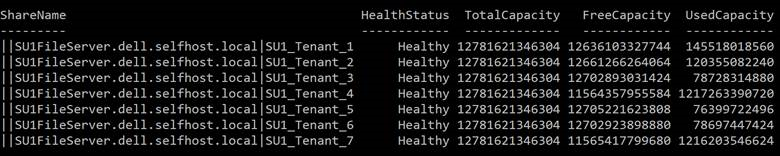
- Celková kapacita: Celkový prostor v bajtech, který je ve sdílené složce dostupný. Tento prostor se používá pro data a metadata, která spravují služby úložiště.
- Využitá kapacita: Množství dat v bajtech, které využívají všechny rozsahy ze souborů, ve které se ukládají data tenanta, a přidružená metadata.
Použití portálu pro správu
Jako operátor cloudu můžete pomocí portálu pro správu zobrazit kapacitu úložiště všech sdílených složek.
Přihlaste se k portálu
https://adminportal.local.azurestack.externalpro správu .Výběrem možnosti Všechny služby>Sdílené složkyúložiště> otevřete seznam sdílených složek, kde můžete zobrazit informace o využití.
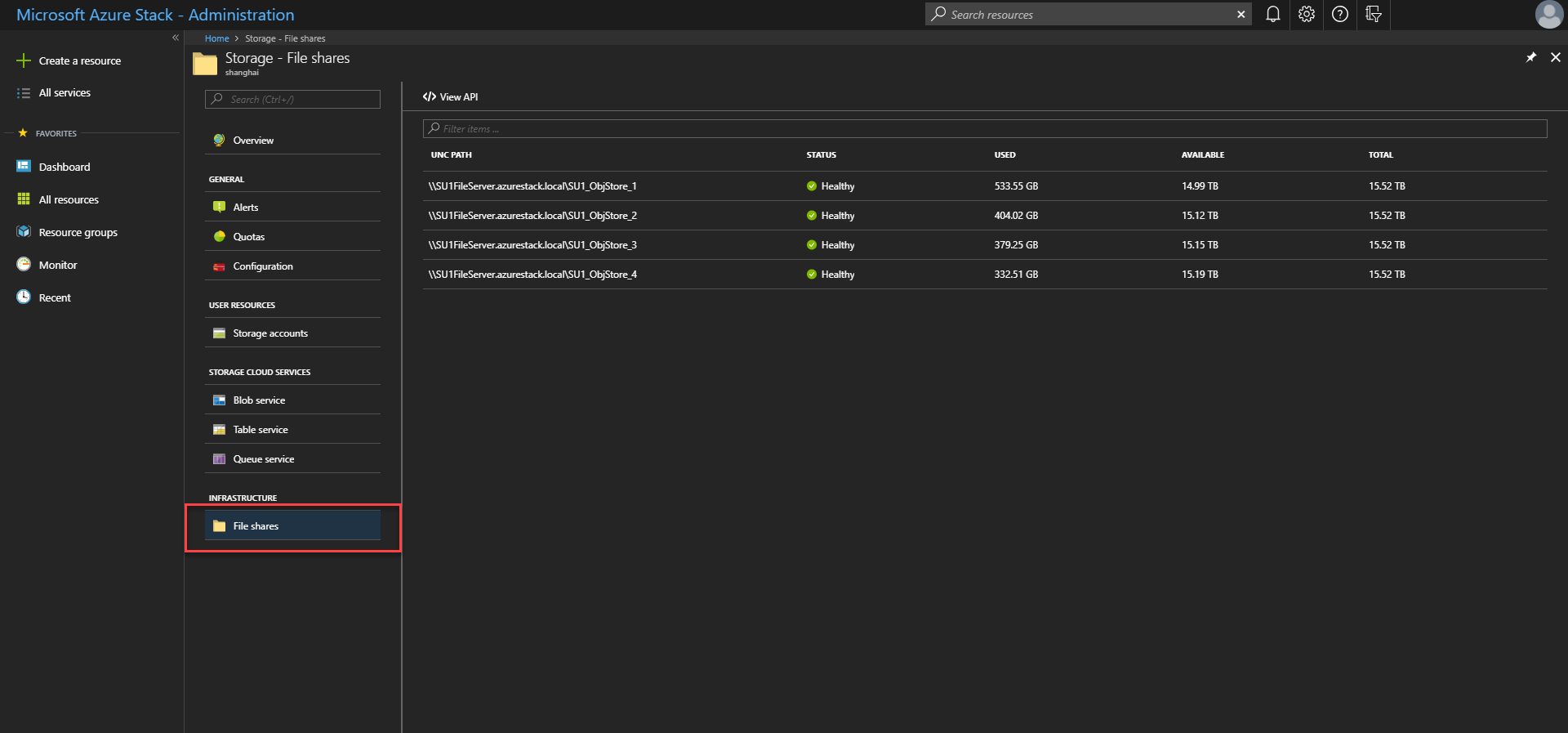
- Celkem: Celkový prostor v bajtech, který je k dispozici ve sdílené složce. Tento prostor se používá pro data a metadata, která spravují služby úložiště.
- Použité: Množství dat v bajtech, které používají všechny rozsahy ze souborů, ve které se ukládají data tenanta, a přidružená metadata.
Pomocí Azure PowerShell nebo portálu pro správu monitorujte zřízenou a využitou kapacitu a naplánujte migraci, abyste zajistili nepřetržitý normální provoz systému.
Existují tři nástroje pro monitorování kapacity svazků:
- Portál a PowerShell pro aktuální kapacitu svazku
- Upozornění na prostor úložiště.
- Metriky kapacity svazku.
V této části si představíme, jak pomocí těchto nástrojů monitorovat kapacitu systému.
Použití prostředí PowerShell
Jako operátor cloudu můžete monitorovat kapacitu úložiště svazku pomocí rutiny PowerShellu Get-AzsVolume . Rutina vrátí celkové a volné místo v gigabajtech (GB) na každém svazku.
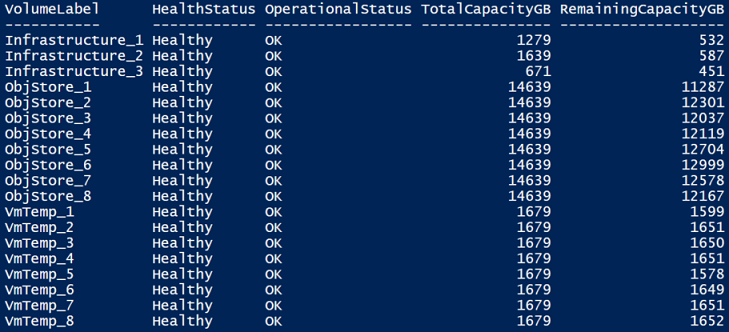
- Celková kapacita: Celkové místo v GB, které je ve sdílené složce dostupné. Tento prostor se používá pro data a metadata, která spravují služby úložiště.
- Zbývající kapacita: Velikost volného místa v GB pro ukládání dat tenanta a přidružených metadat.
Použití portálu pro správu
Jako operátor cloudu můžete pomocí portálu pro správu zobrazit kapacitu úložiště všech svazků.
Přihlaste se k portálu pro správu služby Azure Stack Hub (
https://adminportal.local.azurestack.external).Výběrem možnosti Všechny služby>Svazky úložiště> otevřete seznamsvazků, kde můžete zobrazit informace o využití.
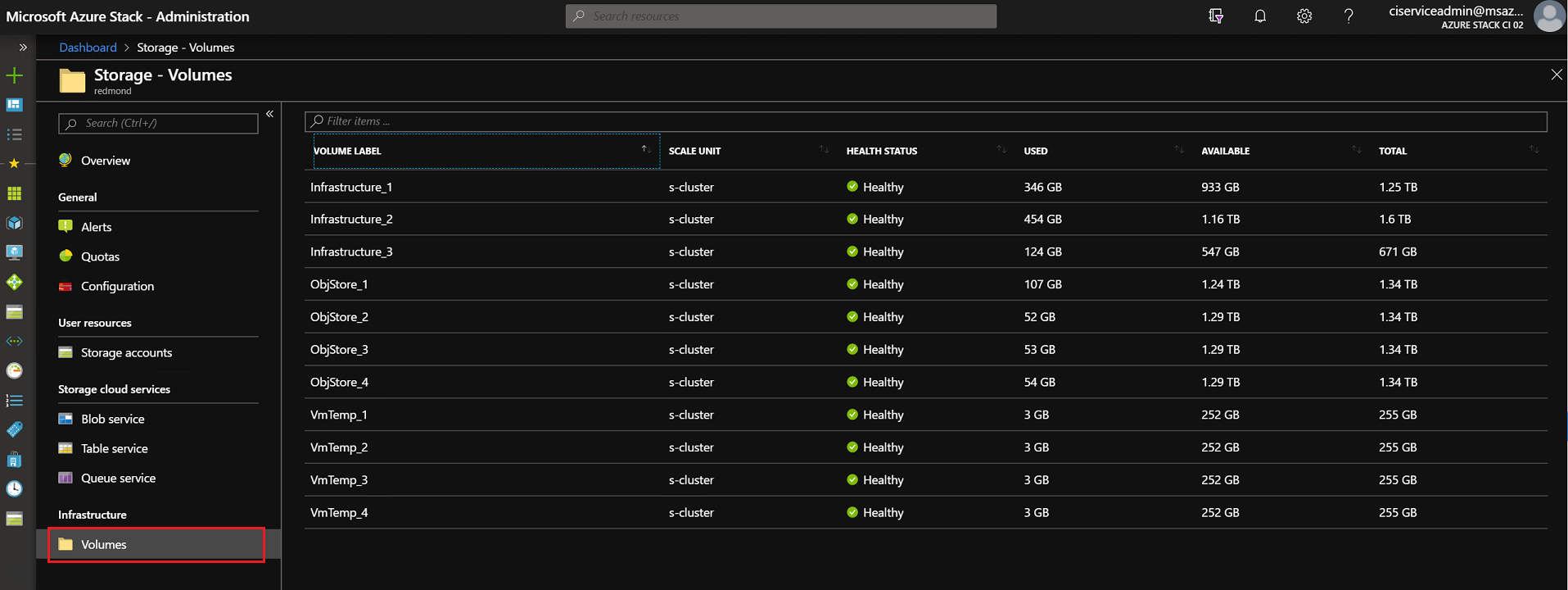
- Celkem: Celkové místo dostupné na svazku. Tento prostor se používá pro data a metadata, která spravují služby úložiště.
- Použité: Množství dat, které se používá ve všech rozsadech ze souborů, ve které jsou uložená data tenanta a přidružená metadata.
Upozornění na prostor úložiště
Při použití portálu pro správu se zobrazí upozornění na svazky, na které je málo místa.
Důležité
Jako operátor cloudu byste měli zabránit plnému využití sdílených složek. Když se sdílená složka využívá na 100 %, služba úložiště pro tuto sdílenou složku přestane fungovat. Pokud chcete obnovit volné místo a obnovit operace u sdílené složky, která je 100% využitá, musíte kontaktovat podporu Microsoftu.
Upozornění: Pokud se sdílená složka využívá z více než 90 %, zobrazí se na portálu pro správu upozornění :
Kritické: Když sdílená složka využívá více než 95 %, na portálu pro správu se zobrazí kritická výstraha:
Zobrazit podrobnosti: Na portálu pro správu můžete otevřít podrobnosti výstrahy a zobrazit možnosti zmírnění rizik:
Metriky kapacity svazků
Metriky kapacity svazku poskytují podrobnější informace o zřízené kapacitě a využité kapacitě pro různé typy objektů. Data metrik se uchovávají po dobu 30 dnů. Služba monitorování na pozadí aktualizuje data metrik kapacity svazku po hodinách.
Je nutné porozumět využití prostředků svazku proaktivním kontrolou sestavy metriky kapacity. Operátor cloudu může analyzovat distribuci typu prostředku, když se svazek blíží zaplnění, aby rozhodl o odpovídající akci pro uvolnění místa. Operátor může také zabránit nadměrnému využitím svazku, když velikost zřízeného disku značí, že svazek byl příliš příliš zřízený.
Azure Monitor poskytuje následující metriky pro zobrazení využití kapacity svazků:
- Celková kapacita svazku zobrazuje celkovou kapacitu úložiště svazku.
- Zbývající kapacita svazku zobrazuje zbývající kapacitu úložiště svazku.
- Využitá kapacita disku virtuálního počítače svazku zobrazuje celkové prostory obsazené objekty souvisejícími s disky virtuálních počítačů (včetně objektů blob stránky, spravovaných disků nebo snímků, spravovaných imagí a imagí platformy). Základní soubor VHD disků virtuálního počítače může sdílet stejný rozsah (viz Disky) s imagemi, snímky nebo jinými disky. Toto číslo může být menší než součet využité kapacity všech jednotlivých objektů souvisejících s disky virtuálního počítače.
- Svazek Jiná využitá kapacita je celková využitá velikost jiných objektů než disků – včetně objektů blob bloku, doplňovacích objektů blob, tabulek, front a metadat objektů blob.
- Zřízená kapacita disku virtuálního počítače svazku je celková zřízená velikost objektů blob stránky a spravovaných disků/snímků. Tato velikost představuje maximální hodnotu celkové diskové kapacity všech spravovaných disků a objektů blob stránky na konkrétním svazku, na které se může zvětšit.
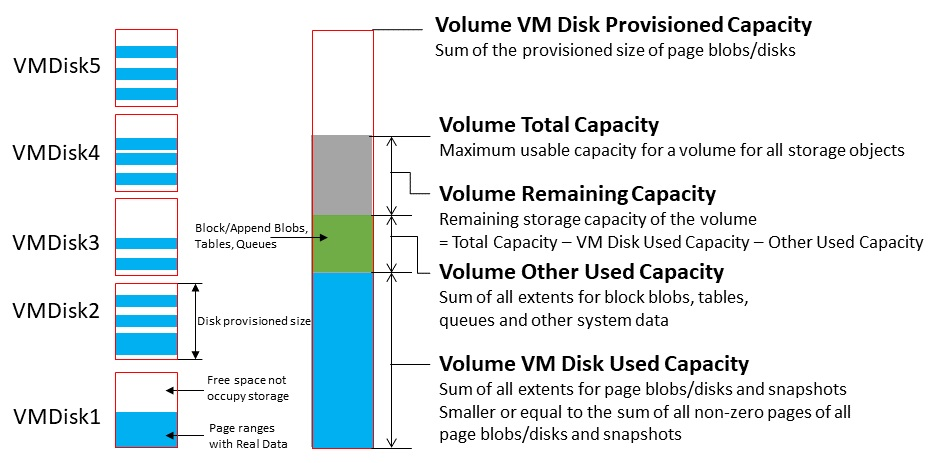
Zobrazení metrik kapacity svazků ve službě Azure Monitor:
Ověřte, že jste nainstalovali a nakonfigurovali Azure PowerShell. Pokyny ke konfiguraci prostředí PowerShell najdete v tématu Instalace PowerShellu pro Službu Azure Stack Hub. Pokud se chcete přihlásit ke službě Azure Stack Hub, projděte si téma Konfigurace prostředí operátora a přihlášení ke službě Azure Stack Hub.
Stáhněte si nástroje služby Azure Stack Hub z úložiště GitHub. Podrobný postup najdete v tématu Stažení nástrojů služby Azure Stack Hub z GitHubu.
Spuštěním dashboardu DashboardGenerator v části CapacityManagement vygenerujte json řídicího panelu kapacity.
.\CapacityManagement\DashboardGenerator\Create-AzSStorageDashboard.ps1 -capacityOnly $true -volumeType objectVe složce DashboardGenerator by byl soubor JSON s názvem starts with DashboardVolumeObjStore .
Přihlaste se k portálu pro správu služby Azure Stack Hub (
https://adminportal.local.azurestack.external).Na stránce Řídicí panel klikněte na Nahrát a vyberte soubor JSON vygenerovaný v kroku 3.
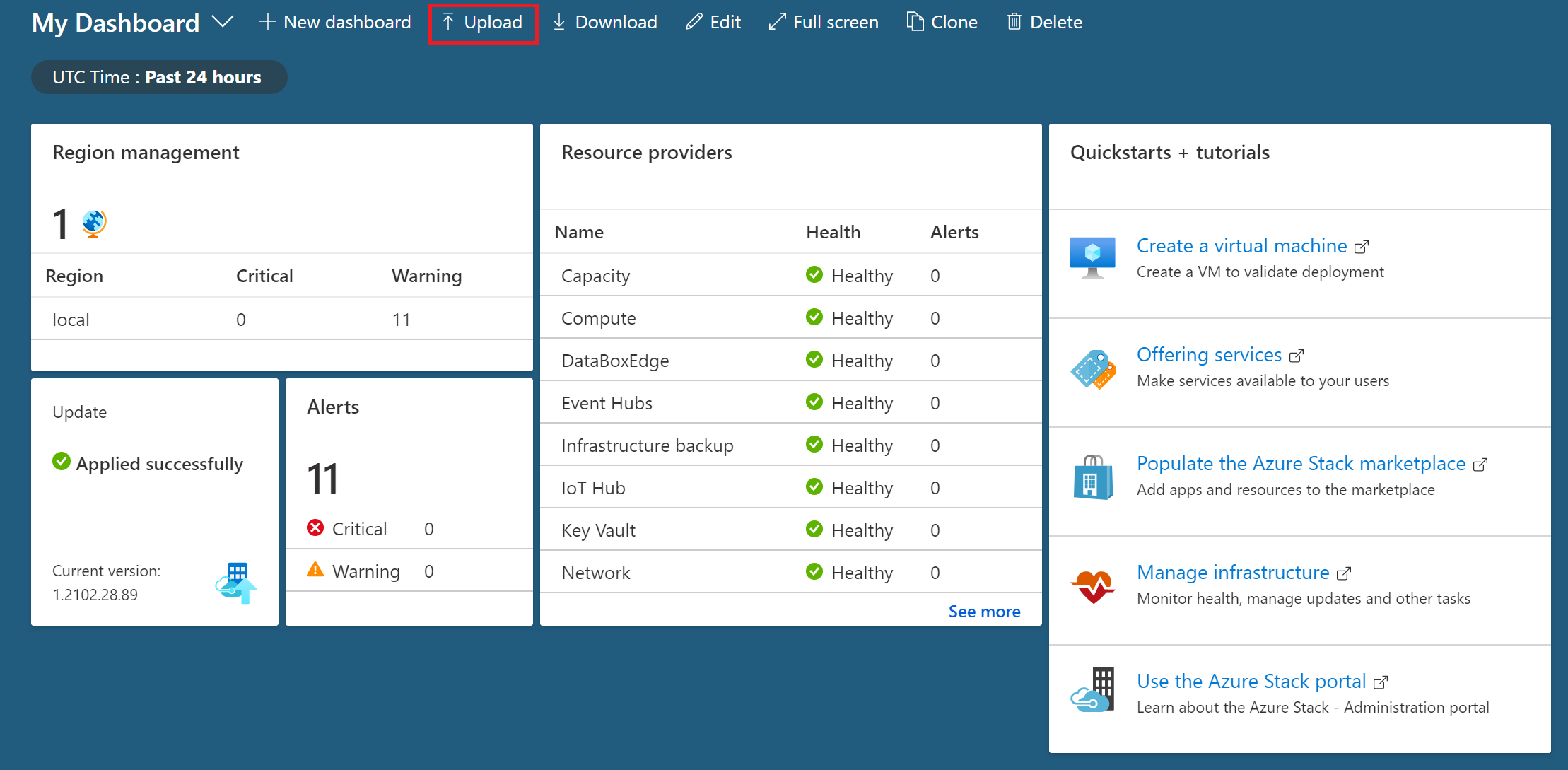
Po nahrání kódu JSON budete přesměrováni na nový řídicí panel kapacity. Každý svazek má na řídicím panelu odpovídající graf. Počet grafů se rovná počtu svazků:
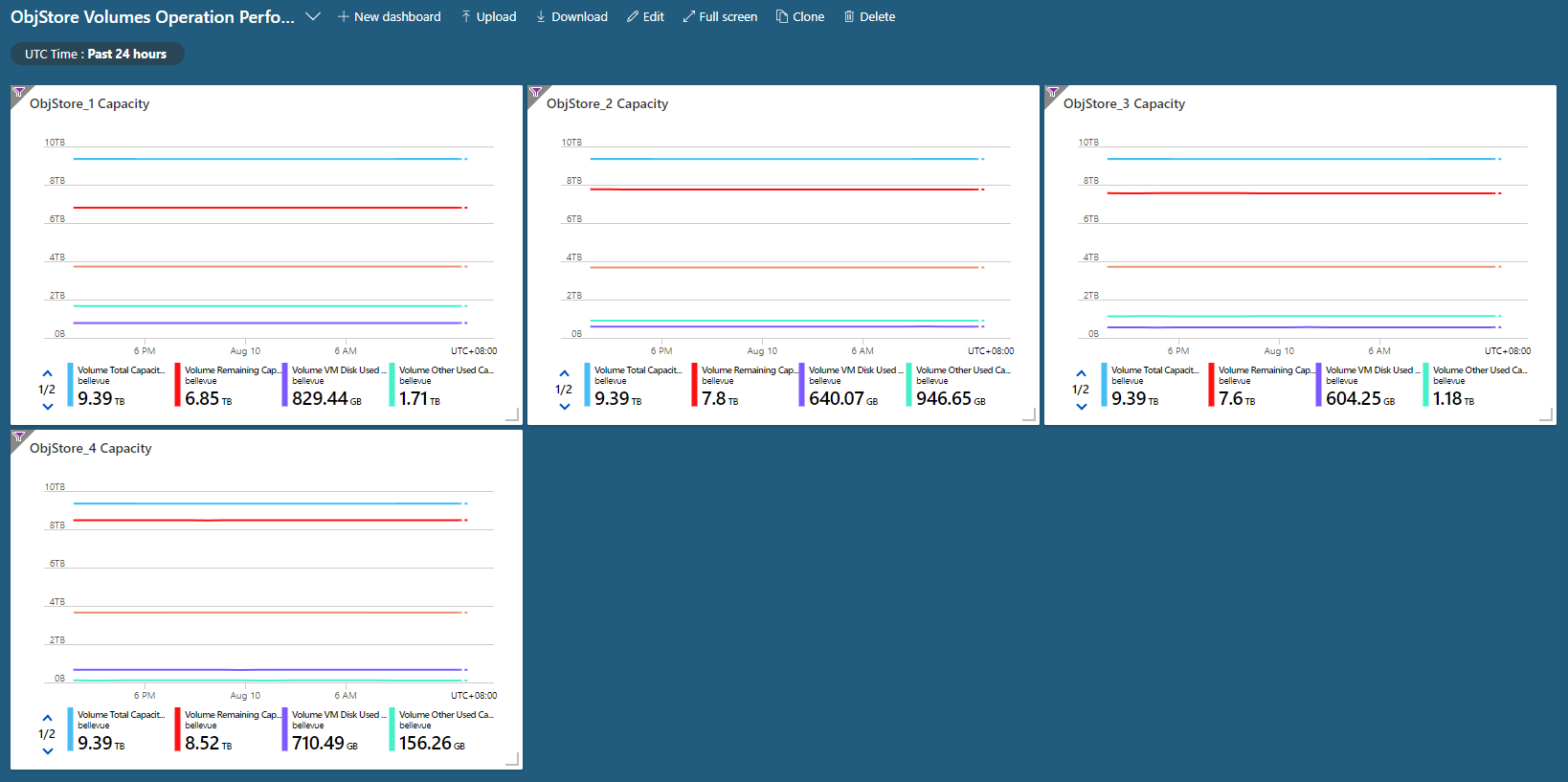
Kliknutím na jeden ze svazků můžete v podrobném grafu zkontrolovat pět metrik kapacity konkrétního svazku:
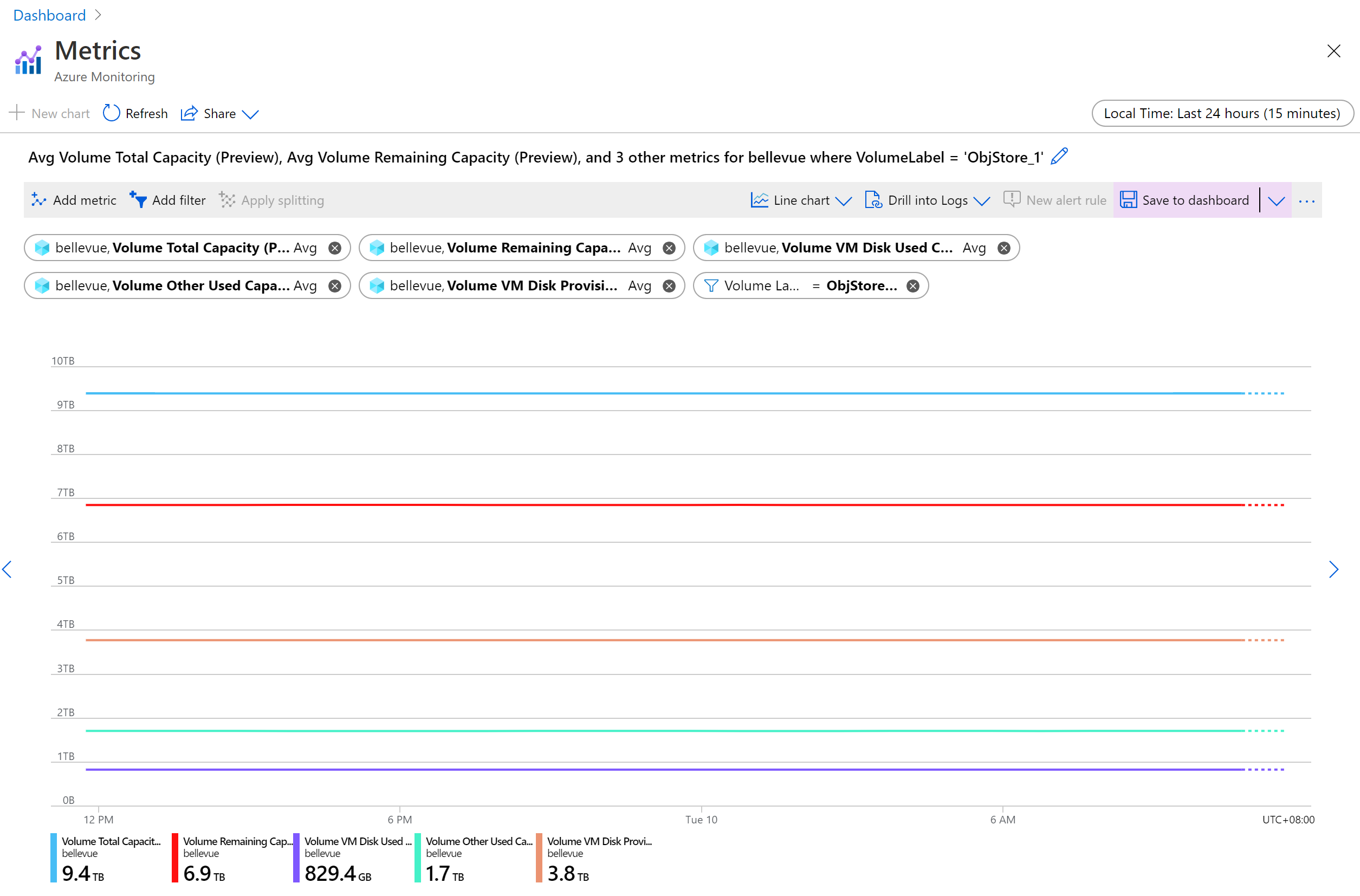
Vzory využití objemu
Kontrolou metrik kapacity svazku operátor cloudu pozná, jak moc se kapacita svazku využívá a jaký typ prostředku zabírá většinu místa. Model využití místa je možné seskupit do následujících typů, který operátor by měl pro každý typ provést jinou akci:
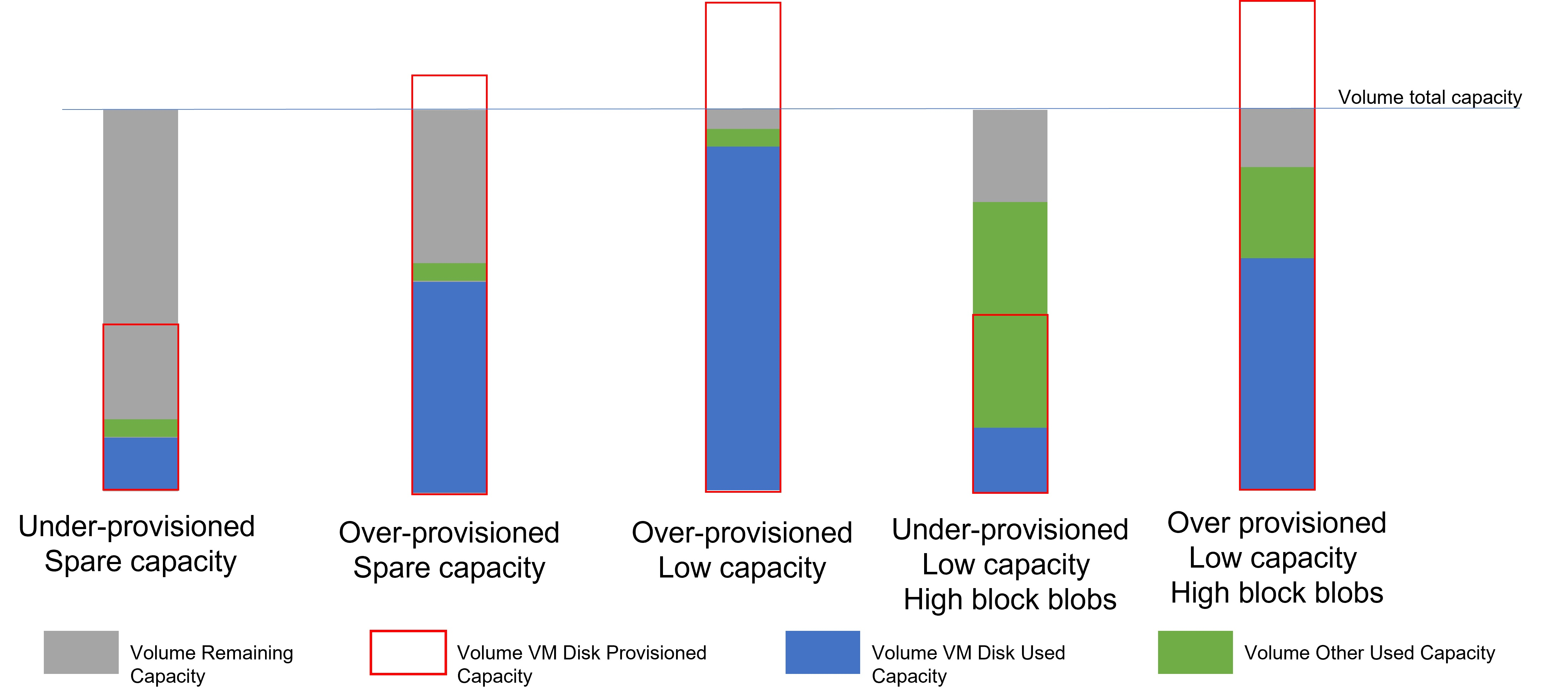
Nedostatečně zřízená, volná kapacita: na svazku je dostatečná dostupná kapacita a celková zřízená kapacita všech disků umístěných na tomto svazku je menší než celková dostupná kapacita. Svazek je k dispozici pro více objektů úložiště, včetně disků a dalších objektů (objekty blob bloku/doplňování, tabulky a fronty). K ovládání svazku nemusíte provádět žádnou akci.
Nadměrně zřízená, volná kapacita: Zbývající kapacita svazku je vysoká, ale kapacita zřízená na disku virtuálního počítače už překračuje celkovou kapacitu svazku. Tento svazek má stále místo pro další objekty úložiště. Může se ale naplnit daty na discích virtuálních počítačů umístěných na tomto svazku. Měli byste pečlivě sledovat trend využití tohoto objemu. Pokud se změní na model s nadměrnou a nízkou kapacitou, možná budete muset provést akci, která místo uvolní.
Nadměrně zřízená, nízká kapacita: Zbývající kapacita svazku je nízká a kapacita zřízeného disku virtuálního počítače i využité kapacity disku virtuálního počítače jsou vysoké.
Zbývající nízká kapacita značí, že svazek dosahuje plného využití. Operátoři musí okamžitě podniknout kroky, aby uvolnili místo, aby se zabránilo 100% využití svazku, které by blokovalo službu úložiště. Vysoká využitá kapacita disku virtuálního počítače ukazuje, že většina využití svazku jsou disky virtuálních počítačů. Pokyny k přesunu disků z celého svazku na jiné dostupné svazky na volné místo byste měli využít v tématu Migrace disku .
Nedostatečně zřízené, nízké kapacity a velké množství objektů blob bloku: Zbývající kapacita svazku je nízká a kapacita zřízeného disku virtuálního počítače i využité kapacity virtuálního počítače jsou nízké, ale druhá využitá kapacita je vysoká.
Svazek může být plně využit, protože operátor by měl provést okamžitou akci, aby uvolnil místo. Vysoká ostatní využitá kapacita značí, že většinu kapacity svazku využívají objekty blob bloku nebo doplňovací objekty blob nebo tabulka/fronta. Pokud je dostupná kapacita svazku menší než 20 %, povolí se přetečení kontejneru a na tento téměř plný svazek se neumisťuje nový objekt blob. Stávající objekty blob se ale můžou stále zvětšovat. Pokud chcete zabránit tomu, aby neustále rostoucí objekty blob přetěžovala kapacitu, můžete kontaktovat podpora Microsoftu, dotázat se na kontejnery zabírající místo na konkrétním svazku a rozhodnout se, jestli tenanti musí provést vyčištění těchto kontejnerů, aby uvolnili nějaké místo.
Nadměrně zřízené, nízká kapacita a velký počet objektů blob bloku: Zbývající kapacita svazku je nízká a využitá/zřízená kapacita disku i další využitá kapacita jsou vysoké. Tento svazek má vysoké využití místa disky i dalšími objekty úložiště. Měli byste na něm uvolnit místo, abyste se vyhnuli úplnému zaplnění svazku. Doporučujeme nejprve postupovat podle pokynů v tématu Migrace disku a přesunout disky z celého svazku na jiné dostupné svazky. V jiném případě můžete kontaktovat podpora Microsoftu, aby se dotazoval na kontejnery zabírající místo na konkrétním svazku, a rozhodnout, jestli tenanti musí vyčištění těchto kontejnerů provést, aby uvolnili nějaké místo.
Správa dostupného místa
Pokud je potřeba uvolnit místo na svazku, použijte nejprve nejméně invazivní metody. Zkuste například uvolnit místo předtím, než se rozhodnete migrovat spravovaný disk.
Uvolnění kapacity
Kapacitu, kterou využívají odstraněné účty tenantů, můžete uvolnit. Tato kapacita se po dosažení doby uchovávání dat automaticky uvolní, nebo můžete jednat a uvolnit ji okamžitě.
Další informace najdete v části Uvolnění kapacity v tématu Správa účtů úložiště služby Azure Stack Hub.
Migrace kontejneru mezi svazky
Tato možnost platí pouze pro integrované systémy Azure Stack Hub.
Kvůli vzorům využití tenanta některé sdílené složky tenanta zabírají více místa než jiné. To může mít za následek nedostatek místa před jinými sdílenými složkami, které jsou relativně nevyužité.
Místo v nadměrně využité sdílené složce můžete uvolnit ruční migrací některých kontejnerů objektů blob do jiné sdílené složky. Do jedné sdílené složky, která má kapacitu pro všechny, můžete migrovat několik menších kontejnerů. K přesunu bezplatných kontejnerů použijte migraci. Bezplatné kontejnery jsou kontejnery, které neobsahují disk pro virtuální počítač.
Migrace konsoliduje všechny objekty blob kontejneru v nové sdílené složce.
Pokud kontejner přešel do režimu přetečení a umístil objekty blob na jiné svazky, musí mít nová sdílená složka dostatečnou kapacitu pro uložení všech objektů blob patřících do migrovaného kontejneru, včetně objektů blob, které jsou přetečení.
Rutina
Get-AzsStorageContainerPowerShellu identifikuje pouze místo, které se používá na počátečním svazku kontejneru. Rutina neidentifikuje prostor používaný objekty blob přetékajícími na další svazky. Proto nemusí být zřejmá plná velikost kontejneru. Konsolidace kontejneru v nové sdílené složce může odeslat novou sdílenou složku do podmínky přetečení, kde umístí data do dalších sdílených složek. V důsledku toho možná budete muset obnovit rovnováhu mezi sdílenými složkami.Pokud nemáte oprávnění k určitým skupinám prostředků a nemůžete použít PowerShell k dotazování dalších svazků na přetečení dat, ve spolupráci s vlastníkem těchto skupin prostředků a kontejnerů zjistěte celkový objem dat, která se mají migrovat, před migrací.
Důležité
Migrace objektů blob pro kontejner je offline operace, která vyžaduje použití PowerShellu. Až do dokončení migrace zůstanou všechny objekty blob pro kontejner, který migrujete, offline a není možné je použít. Měli byste se také vyhnout upgradu služby Azure Stack Hub, dokud se neskončí veškerá probíhající migrace.
Migrace kontejnerů pomocí PowerShellu
Ověřte, že jste nainstalovali a nakonfigurovali Azure PowerShell. Další informace najdete v tématu Správa prostředků Azure pomocí Azure PowerShell.
Prozkoumejte kontejner a zjistěte, jaká data jsou ve sdílené složce, kterou plánujete migrovat. K identifikaci nejlepších kandidátských kontejnerů pro migraci svazku použijte rutinu
Get-AzsStorageContainer:$farm_name = (Get-AzsStorageFarm)[0].name $shares = Get-AzsStorageShare -FarmName $farm_name $containers = Get-AzsStorageContainer -ShareName $shares[0].ShareName -FarmName $farm_namePak prozkoumejte $containers:
$containers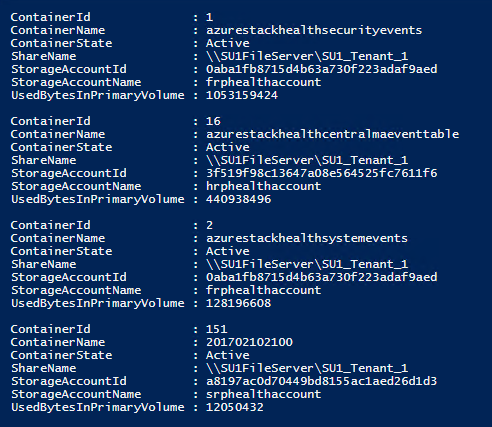
Určete nejlepší cílové sdílené složky pro uložení kontejneru, který migrujete:
$destinationshare = ($shares | Sort-Object FreeCapacity -Descending)[0]Pak prozkoumejte $destinationshares:
$destinationshares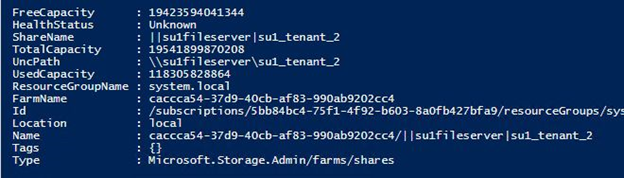
Spusťte migraci kontejneru. Migrace je asynchronní. Pokud spustíte migraci jiného kontejneru před dokončením první migrace, použijte ID úlohy ke sledování stavu každého kontejneru.
$job_id = Start-AzsStorageContainerMigration -StorageAccountName $containers[0].Accountname -ContainerName $containers[0].Containername -ShareName $containers[0].Sharename -DestinationShareUncPath $destinationshares[0].UncPath -FarmName $farm_namePak $jobId prozkoumejte. V následujícím příkladu nahraďte d62f8f7a-8b46-4f59-a8aa-5db96db4ebb0 ID úlohy, kterou chcete prozkoumat:
$jobId d62f8f7a-8b46-4f59-a8aa-5db96db4ebb0Pomocí ID úlohy zkontrolujte stav úlohy migrace. Po dokončení migrace kontejneru se Stav migrace nastaví na Dokončeno.
Get-AzsStorageContainerMigrationStatus -JobId $job_id -FarmName $farm_name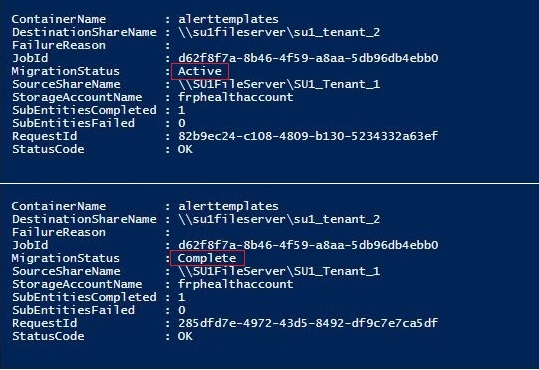
Probíhající úlohu migrace můžete zrušit. Zrušené úlohy migrace se zpracovávají asynchronně. Zrušení můžete sledovat pomocí $jobid:
Stop-AzsStorageContainerMigration -JobId $job_id -FarmName $farm_name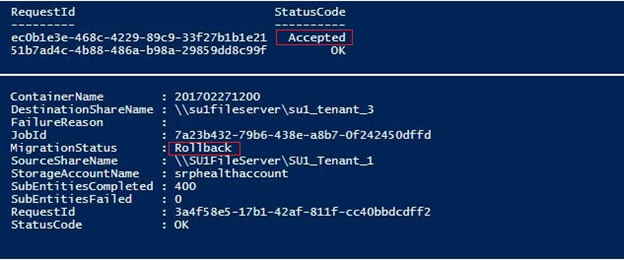
Příkaz můžete spustit z kroku 6 znovu, dokud nebude stav migrace Zrušeno:
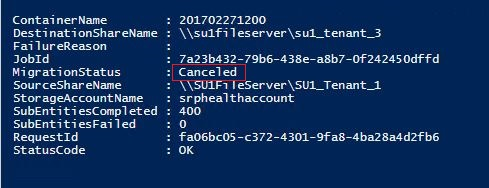
Přesun disků virtuálních počítačů
Tato možnost platí pouze pro integrované systémy Azure Stack Hub.
Nejextrémnější metodou správy místa je přesun disků virtuálních počítačů. Vzhledem k tomu, že přesun připojeného kontejneru (který obsahuje disk virtuálního počítače) je složitý, obraťte se na podporu Microsoftu a požádejte o tuto akci.
Migrace spravovaného disku mezi svazky
Tato možnost platí pouze pro integrované systémy Azure Stack Hub.
Kvůli vzorům využití tenanta využívají některé svazky tenantů více místa než jiné. Výsledkem může být svazek, který nemá dostatek místa před jinými svazky, které jsou relativně nepoužívané.
Na nadměrně využité svazku můžete uvolnit místo ruční migrací některých spravovaných disků na jiný svazek. Můžete migrovat několik spravovaných disků na jeden svazek, který má kapacitu pro uložení všech disků. Migrace slouží k přesunu offline spravovaných disků. Offline spravované disky jsou disky, které nejsou připojené k virtuálnímu počítači.
Důležité
Migrace spravovaných disků je offline operace, která vyžaduje použití PowerShellu. Před spuštěním úlohy migrace musíte uvolnit virtuální počítače vlastníka kandidátského disku nebo odpojit disky, které jsou vhodné k migraci, od virtuálního počítače vlastníka (po dokončení úlohy migrace můžete virtuální počítače znovu přidělit nebo disky připojit). Dokud se migrace nedokončí, musí všechny spravované disky, které migrujete, zůstat ve stavu rezervovaného nebo offline a nedají se použít. Jinak by se úloha migrace přerušila a všechny nemigrované disky zůstanou na původních svazcích. Měli byste se také vyhnout upgradu služby Azure Stack Hub, dokud se neskončí veškerá probíhající migrace.
Migrace spravovaných disků pomocí PowerShellu
Ověřte, že jste nainstalovali a nakonfigurovali Azure PowerShell. Pokyny ke konfiguraci prostředí PowerShell najdete v tématu Instalace PowerShellu pro Službu Azure Stack Hub. Pokud se chcete přihlásit ke službě Azure Stack Hub, projděte si téma Konfigurace prostředí operátora a přihlášení ke službě Azure Stack Hub.
Prozkoumejte spravované disky a zjistěte, jaké disky jsou na svazku, který plánujete migrovat. Pokud chcete identifikovat nejlepší kandidátské disky pro migraci ve svazku, použijte rutinu
Get-AzsDisk:$ScaleUnit = (Get-AzsScaleUnit)[0] $StorageSubSystem = (Get-AzsStorageSubSystem -ScaleUnit $ScaleUnit.Name)[0] $Volumes = (Get-AzsVolume -ScaleUnit $ScaleUnit.Name -StorageSubSystem $StorageSubSystem.Name | Where-Object {$_.VolumeLabel -Like "ObjStore_*"}) $SourceVolume = ($Volumes | Sort-Object RemainingCapacityGB)[0] $VolumeName = $SourceVolume.Name.Split("/")[2] $VolumeName = $VolumeName.Substring($VolumeName.IndexOf(".")+1) $MigrationSource = "\\SU1FileServer."+$VolumeName+"\SU1_"+$SourceVolume.VolumeLabel $Disks = Get-AzsDisk -Status OfflineMigration -SharePath $MigrationSource | Select-Object -First 10Pak prozkoumejte $disks:
$Disks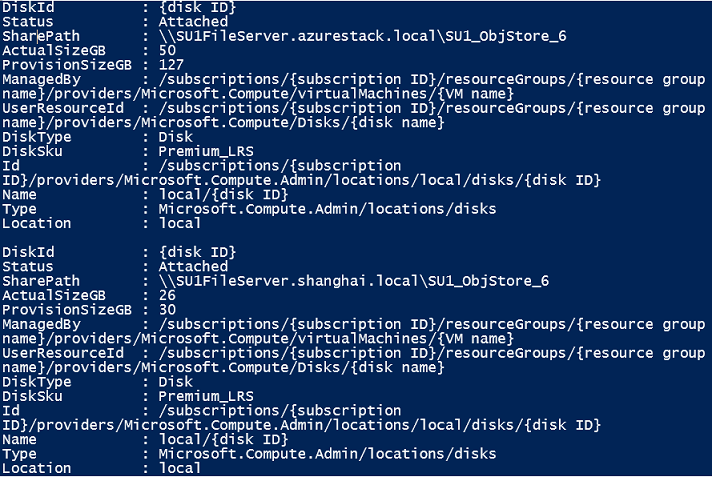
Určete nejlepší cílový svazek pro disky, které migrujete:
$DestinationVolume = ($Volumes | Sort-Object RemainingCapacityGB -Descending)[0] $VolumeName = $DestinationVolume.Name.Split("/")[2] $VolumeName = $VolumeName.Substring($VolumeName.IndexOf(".")+1) $MigrationTarget = "\\SU1FileServer."+$VolumeName+"\SU1_"+$DestinationVolume.VolumeLabelSpusťte migraci spravovaných disků. Migrace je asynchronní. Pokud zahájíte migraci jiných disků před dokončením první migrace, použijte název úlohy ke sledování stavu každého z nich.
$jobName = "MigratingDisk" Start-AzsDiskMigrationJob -Disks $Disks -TargetShare $MigrationTarget -Name $jobNamePomocí názvu úlohy zkontrolujte stav úlohy migrace. Po dokončení migrace disku se stav migrace nastaví na Dokončeno.
$job = Get-AzsDiskMigrationJob -Name $jobName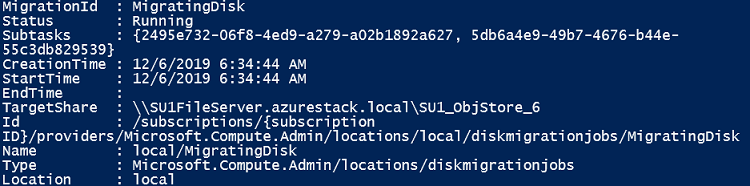
Pokud migrujete více spravovaných disků v jedné úloze migrace, můžete také zkontrolovat dílčí úkoly úlohy.
$job.Subtask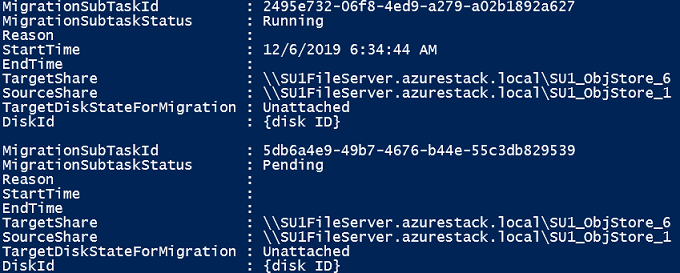
Probíhající úlohu migrace můžete zrušit. Zrušené úlohy migrace se zpracovávají asynchronně. Zrušení můžete sledovat pomocí názvu úlohy, dokud stav nepotvrdí, že je úloha migrace Zrušena:
Stop-AzsDiskMigrationJob -Name $jobName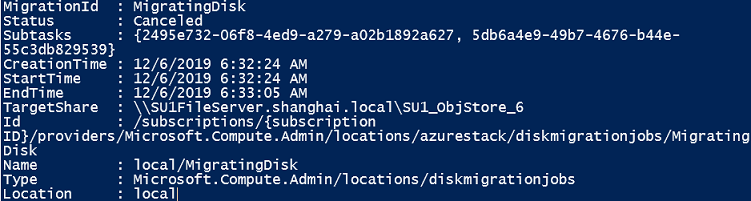
Distribuce nespravovaných disků
Tato možnost platí pouze pro integrované systémy Azure Stack Hub.
Nejextrémnější způsob správy místa spočívá v přesunu nespravovaných disků. Pokud tenant přidá do jednoho kontejneru počet nespravovaných disků, může se celková využitá kapacita kontejneru zvětšit nad rámec dostupné kapacity svazku, který ho uchovává, než kontejner přejde do režimu přetečení . Aby se zabránilo vyčerpání prostoru svazku jedním kontejnerem, může tenant distribuovat stávající nespravované disky jednoho kontejneru do různých kontejnerů. Distribuce připojeného kontejneru (kontejneru, který obsahuje disk virtuálního počítače) je složitá, a proto kontaktujte podpora Microsoftu, aby tuto akci provedli.
Paměť dostupná pro virtuální počítače
Azure Stack Hub je vytvořený jako hyperkonvergovaný cluster výpočetních prostředků a úložiště. Konvergence umožňuje sdílení hardwaru, který se označuje jako jednotka škálování. Jednotka škálování ve službě Azure Stack Hub poskytuje dostupnost a škálovatelnost prostředků. Jednotka škálování se skládá ze sady serverů Azure Stack Hub, které se označují jako hostitelé nebo uzly. Software infrastruktury je hostovaný v rámci sady virtuálních počítačů a sdílí stejné fyzické servery jako virtuální počítače tenanta. Všechny virtuální počítače Azure Stack Hub se pak spravují pomocí clusteringových technologií Windows Serveru a jednotlivých instancí Hyper-V jednotky škálování. Jednotka škálování zjednodušuje získávání a správu služby Azure Stack Hub. Jednotka škálování také umožňuje přesun a škálovatelnost všech služeb napříč službou Azure Stack Hub, tenantem a infrastrukturou.
Na portálu pro správu si můžete prohlédnout výsečový graf, který zobrazuje volnou a využitou paměť ve službě Azure Stack Hub, jak je znázorněno níže:
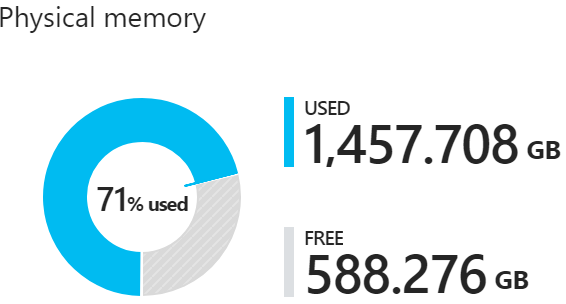
Následující komponenty spotřebovávají paměť v použité části výsečového grafu:
- Využití nebo rezerva hostitelského operačního systému Jedná se o paměť používanou operačním systémem (OS) na hostiteli, stránkovací tabulky virtuální paměti, procesy spuštěné v hostitelském operačním systému a mezipaměť paměti Spaces Direct. Vzhledem k tomu, že tato hodnota závisí na paměti používané různými procesy Hyper-V spuštěnými na hostiteli, může kolísat.
- Služby infrastruktury Toto jsou virtuální počítače infrastruktury, které tvoří službu Azure Stack Hub. To zahrnuje přibližně 31 virtuálních počítačů, které zabírají 242 GB paměti + (4 GB × počet uzlů). Využití paměti komponentou služeb infrastruktury se může měnit s tím, jak pracujeme na tom, aby byly naše služby infrastruktury škálovatelné a odolnější.
- Rezerva odolnosti Azure Stack Hub si vyhrazuje část paměti pro zajištění dostupnosti tenanta během selhání jednoho hostitele a během oprav a aktualizací, aby bylo možné úspěšně migrovat virtuální počítače za provozu.
- Virtuální počítače tenanta Jedná se o virtuální počítače vytvořené uživateli služby Azure Stack Hub. Kromě spuštěných virtuálních počítačů využívají paměť všechny virtuální počítače, které přistály v prostředcích infrastruktury. To znamená, že virtuální počítače ve stavu vytváření nebo selhání nebo virtuální počítače vypnuté z hosta spotřebovávají paměť. Virtuální počítače, které byly uvolněny pomocí možnosti Zastavit zrušení přidělení z uživatelského portálu služby Azure Stack Hub, PowerShellu a Azure CLI, ale nebudou využívat paměť ze služby Azure Stack Hub.
- Poskytovatelé doplňkových prostředků Virtuální počítače nasazené pro poskytovatele doplňkových prostředků, jako jsou SQL, MySQL a App Service.
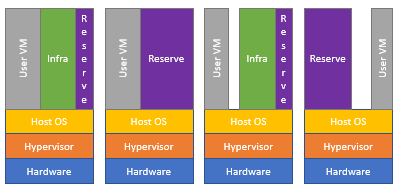
Dostupná paměť pro umístění virtuálního počítače
Jako operátor cloudu pro Službu Azure Stack Hub neexistuje automatizovaný způsob, jak kontrolovat přidělenou paměť pro jednotlivé virtuální počítače. Můžete mít přístup k virtuálním počítačům uživatelů a přidělenou paměť vypočítat ručně. Přidělená paměť však nebude odrážet skutečné využití. Tato hodnota může být nižší než přidělená hodnota.
K cvičení dostupné paměti pro virtuální počítače se používá následující vzorec:
Dostupná paměť pro umístění virtuálního počítače = Total Host Memory--Resiliency Reserve--Memory used by running tenant VMs - Azure Stack Hub Infrastructure Overhead
Rezerva odolnosti = H + R * ((N-1) * H) + V * (N-2)
Kde:
H = velikost paměti jednoho hostitele
N = velikost jednotky škálování (počet hostitelů)
R = rezerva/paměť operačního systému používaná hostitelským operačním systémem, což je v tomto vzorci hodnota 0,15
V = největší virtuální počítač (z hlediska paměti) v jednotce škálování
Režie infrastruktury služby Azure Stack Hub = 242 GB + (4 GB × počet uzlů). To představuje přibližně 31 virtuálních počítačů, které slouží k hostování infrastruktury služby Azure Stack Hub.
Paměť používaná hostitelským operačním systémem = 15 procent (0,15) paměti hostitele. Hodnota rezervy operačního systému je odhad a bude se lišit v závislosti na kapacitě fyzické paměti hostitele a obecné režii operačního systému.
Hodnota V, největší virtuální počítač v jednotce škálování, je dynamicky založená na virtuálním počítači největšího tenanta, který je nasazený. Například největší hodnota virtuálního počítače může být 7 GB nebo 112 GB nebo jakákoli jiná podporovaná velikost paměti virtuálního počítače v řešení Azure Stack Hub. Vybereme velikost největšího virtuálního počítače, aby měl rezervovaný dostatek paměti, aby migrace tohoto velkého virtuálního počítače za provozu neselžela. Změnou největšího virtuálního počítače v prostředcích infrastruktury služby Azure Stack Hub se kromě zvýšení paměti samotného virtuálního počítače zvýší i rezerva na odolnost.
Například s jednotkou škálování s 12 uzly:
| Podrobnosti o razítku | Hodnoty |
|---|---|
| oka (N) | 12 |
| Paměť na hostitele (H) | 384 |
| Celková paměť jednotky škálování | 4608 |
| Rezerva operačního systému (R) | 15 % |
| Největší virtuální počítač (V) | 112 |
| Rezerva odolnosti = | H + R * ((N-1) * H) + V * (N-2) |
| Rezerva odolnosti = | 2137.6 |
S výše uvedenými informacemi tedy můžete vypočítat, že Azure Stack s 12 uzly o velikosti 384 GB na hostitele (celkem 4 608 GB) má 2 137 GB vyhrazené pro odolnost, pokud má největší virtuální počítač 112 GB paměti.
Když se v okně Kapacita zobrazí fyzická paměť, jak je uvedeno níže, hodnota Využito zahrnuje rezervu odolnosti. Graf pochází z instance služby Azure Stack Hub se čtyřmi uzly.
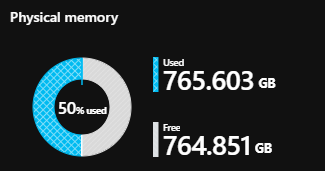
Při plánování kapacity služby Azure Stack Hub mějte na paměti tyto skutečnosti. Kromě toho můžete použít Plánovač kapacity služby Azure Stack Hub.
Další kroky
Další informace o nabízení virtuálních počítačů uživatelům najdete v tématu Správa kapacity úložiště pro Azure Stack Hub.